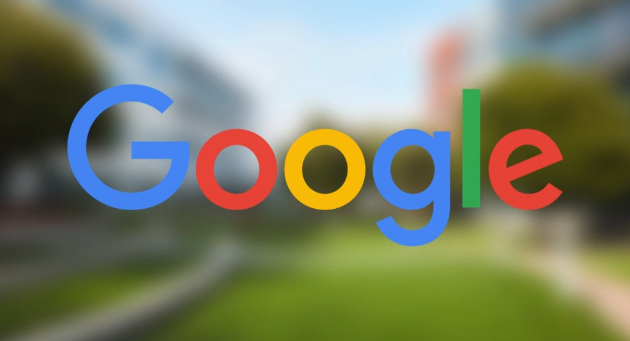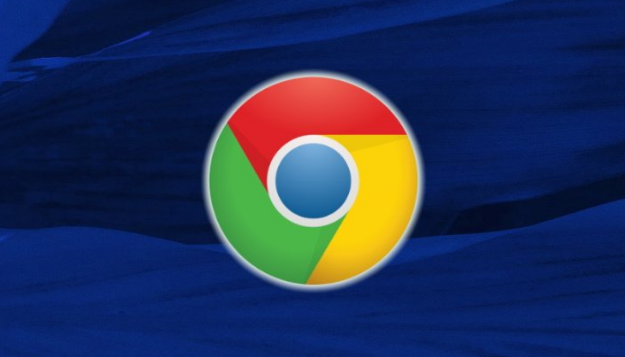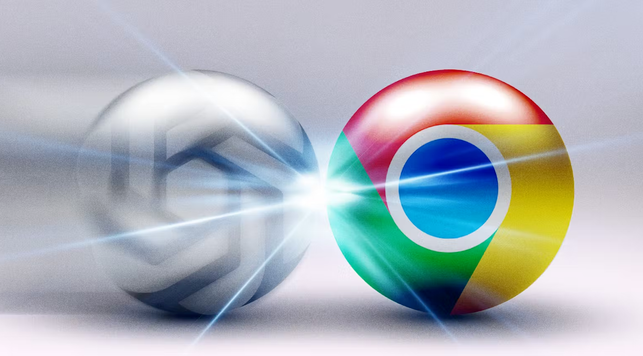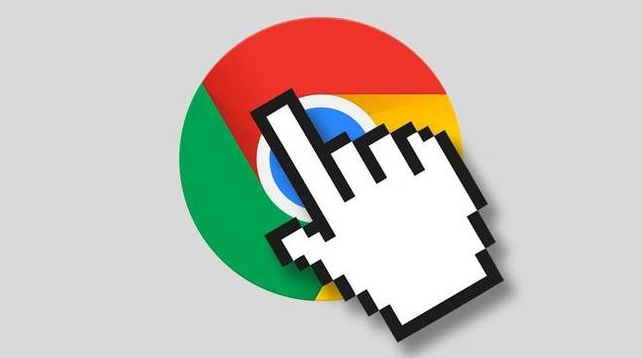一、可能的系统相关问题
1. 文件关联错误:在Windows系统中,若相关文件类型的默认打开方式设置错误或被损坏,可能导致下载的文件无法正确识别图标。例如,原本应与特定程序关联的文件类型,因系统设置变更或软件冲突,导致Chrome浏览器无法获取正确的图标信息。可通过右键点击文件,选择“打开方式”-“选择其他应用”,找到对应的程序并勾选“始终使用此应用打开.files”,来尝试修复文件关联。
2. 系统缓存问题:系统缓存中可能存在错误的文件信息,影响浏览器对下载文件图标的显示。可尝试清理系统缓存,在Windows系统中,可通过运行磁盘清理工具,选择清理系统临时文件等选项来清理缓存;在Mac系统中,可使用CleanMyMac等第三方清理工具或通过终端命令删除缓存文件。
3. 系统更新影响:系统更新可能导致某些文件类型的认可发生变化,进而影响Chrome浏览器对下载文件图标的显示。比如系统更新后,相关的文件识别机制或图标缓存机制发生改变,使得之前能正常显示图标的文件现在显示为未知格式。可检查系统更新日志,查看是否有相关影响,并尝试回滚系统更新或等待浏览器及系统的后续修复。
二、其他可能的原因
1. 文件本身问题:文件在下载过程中可能出现损坏,导致浏览器无法正确识别其格式和图标。可尝试重新下载文件,下载时确保网络稳定,避免中断或出现错误。
2. 浏览器设置问题:Chrome浏览器的某些设置可能影响文件图标的显示。例如,浏览器的缓存设置、安全设置等。可尝试清除浏览器缓存,在浏览器设置中找到“隐私与安全”选项,点击“清除浏览数据”,选择清除缓存文件等。同时,检查浏览器的安全设置,确保没有误阻止文件的正常显示。
3. 插件或扩展程序冲突:安装的某些插件或扩展程序可能与浏览器的文件识别功能发生冲突,导致文件图标显示异常。可尝试禁用最近安装的插件或扩展程序,观察文件图标是否恢复正常。若问题解决,可逐个启用插件或扩展程序,找出导致冲突的具体程序并进行相应处理。